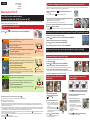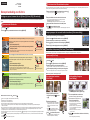Guida rapida per Foto 4K
Come cogliere il momento realmente desiderato
([Scatto a raff. 4K] / [Scatto a raff. 4K (S/S)] / [Pre-scatto a raff. 4K])
È possibile riprendere immagini di scatti a raffica di circa 8 milioni di pixel con una frequenza di scatto a raffica pari a 30 fotogrammi al secondo. È possibile
selezionare e salvare un fotogramma dal file di scatto a raffica.
1
Premere il pulsante [ ] Pulsante [ ]
Pulsante di scatto
2
Premere per selezionare il metodo di registrazione, quindi premere [MENU/SET]
[Scatto a raff. 4K]
Per catturare il miglior ritratto possibile di un soggetto che si muove velocemente
(ad esempio, soggetti sportivi, aeroplani, treni)
Le riprese con scatto a raffica sono eseguite tenendo premuto il pulsante di scatto. Si udirà
ripetutamente il suono dell’otturatore.
1
Premere a metà il pulsante di scatto
2
Tenere premuto a fondo il pulsante di scatto per tutto il tempo desiderato
per eseguire la registrazione
●
La registrazione inizia all’incirca 0,5 secondi dopo aver premuto a fondo il pulsante di scatto.
Pertanto, premere a fondo il pulsante leggermente in anticipo.
Tenere premuto
Viene eseguita la registrazione
[Scatto a raff. 4K (S/S)]
Per catturare delle immagini imprevedibili (ad esempio piante, animali, bambini)
Le riprese con scatto a raffica entrano in funzione quando il pulsante di scatto viene premuto
e cessano quando il pulsante viene nuovamente premuto. Si udiranno dei toni di avvio e di
interruzione. “S/S” è un’abbreviazione di “Start/Stop”.
1
Premere a fondo il pulsante di scatto
2
Premere nuovamente a fondo il pulsante di scatto
●
Quando si preme il pulsante [Fn1] durante la registrazione, è possibile aggiungere un marcatore.
Quando si selezionano e si salvano immagini da un file di uno scatto a raffica 4K, è possibile saltare
alle posizioni in cui sono stati aggiunti i marcatori.
Avvio (Primo)
Interruzione (Secondo)
Viene eseguita la registrazione
[Pre-scatto a raff. 4K]
Per registrare ogni volta che si presenta un’opportunità di riprendere un’immagine
(ad esempio il momento in cui viene lanciata una palla)
Le riprese con scatto a raffica sono eseguite per circa 1 secondo prima e dopo il momento in
cui viene premuto il pulsante di scatto. Si udirà il suono dell’otturatore una sola volta.
1
Premere a fondo il pulsante di scatto
●
In situazioni in cui si desidera bloccare messa a fuoco ed esposizione, ad esempio quando il soggetto
non è al centro, utilizzare la funzione [Blocco AF/AE].
Circa 1 secondo
La registrazione viene eseguita
Registrazione con la funzione Foto 4K
1
Fotocamera digitale
Modello N.
DC-TZ200
DC-TZ202
DVQW1338ZA
Selezione e salvataggio di immagini a partire da un file scatto a raffica in formato 4K
2
Dei marcatori sono stati impostati automaticamente dalla fotocamera nelle scene in cui è stato rilevato un viso o il movimento di un soggetto durante la registrazione, ad esempio in
una scena in cui un veicolo passa nelle vicinanze o una persona si gira. (Marcatura automatica)
1
Selezionare un’immagine con [ ] nella schermata di riproduzione, quindi
premere
●
Nel caso della registrazione con [ ] ([Pre-scatto a raff. 4K]), passare al punto
3
.
2
Trascinare la barra scorrevole per effettuare la selezione approssimativa della scena
●
È possibile saltare a una posizione contrassegnata toccando il marcatore.
Marcatore bianco: Marcatore impostato manualmente /
Marcatore verde: Marcatore impostato automaticamente dalla fotocamera
3
Trascinare per selezionare il fotogramma che si desidera salvare come immagine
4
Toccare [ ] per salvare l’immagine
●
L’immagine selezionata viene salvata sotto forma di una nuova immagine in formato JPEG separata dal file di
scatto a raffica 4K.
Visualizzazione del movimento combinando una sequenza di immagini ([Composizione Sequenza])
1
Selezionare [Composizione Sequenza] dal menu [Play]
2
Utilizzare per selezionare i file di scatti a raffica 4K, quindi premere [MENU/SET]
3
Selezionare i fotogrammi da combinare (da 3 a 40 fotogrammi)
4
Premere per selezionare [Salva], quindi premere [MENU/SET]
5
Selezionare [Sì] nella schermata di conferma, quindi premere [MENU/SET]
Regolazione della messa a fuoco dopo la registrazione ([Post Focus] / [Focus Stacking])
È possibile registrare immagini di scatti a raffica 4K mentre si modifica il punto di messa a fuoco e quindi selezionare un punto di messa a fuoco dopo la registrazione.
Registrazione utilizzando la funzione [Post Focus]
●
Si consiglia di utilizzare un treppiede per eseguire la funzione [Focus Stacking].
1
Premere il pulsante [ ]
2
Premere per selezionare [ON], quindi premere [MENU/SET]
3
Stabilire la composizione e premere a metà il pulsante di scatto
●
Non cambiare la composizione o la distanza dal soggetto prima del completamento della registrazione.
4
Premere a fondo il pulsante di scatto per avviare la registrazione
●
Quando la barra di avanzamento della registrazione scompare, la registrazione termina automaticamente.
■
Per annullare la modalità [Post Focus]: selezionare [OFF] al punto
2
.
Aumento della gamma di messa a fuoco
([Focus Stacking])
1
Toccare [ ] sullo schermo al punto
2
della procedura
“Selezione di un punto di messa a fuoco ([Post Focus])”
2
Scegliere un metodo di composizione e toccarlo
[Auto le unioni] / [Intervallo unione]
3
(Quando si seleziona [Intervallo unione])
Toccare il punto di messa a fuoco
●
Selezionare le posizioni in due o più punti.
●
Vengono selezionati i punti di messa a fuoco tra le
due posizioni selezionate.
●
Le posizioni che non possono venire selezionate o
che produrrebbero un risultato innaturale appaiono
in grigio (disattivate).
●
Toccare di nuovo una posizione per
deselezionarla.
Imp./ann.Imp./ann.
ResetReset
4
Toccare [ ] per combinare e salvare l’immagine
●
L’immagine viene salvata in formato JPEG.
Selezione di un punto di messa a fuoco
([Post Focus])
1
Nella schermata di riproduzione,
selezionare l’immagine con l’icona
[
] e premere
2
Toccare il punto di messa a fuoco
●
Qualora non vi siano immagini con la messa a
fuoco sul punto selezionato, viene visualizzato
un riquadro rosso, e non è possibile salvare le
immagini.
●
Per ingrandire la visualizzazione, toccare [ ] .
È possibile apportare regolazioni precise alla messa
a fuoco trascinando la barra scorrevole durante la
visualizzazione ingrandita.
3
Toccare [ ] per salvare l’immagine
●
L’immagine selezionata viene salvata come nuovo
file separato in formato JPEG.
ITALIANO
■
Per annullare le funzioni foto in formato 4K: Al punto
2
, selezionare [ ].
●
Le immagini di scatti a raffica vengono salvate come un singolo file di scatto a raffica 4K in formato MP4.
●
Utilizzare una scheda UHS con classe di velocità 3.
●
Durante la registrazione, l’angolo di campo si restringe.
●
Se si utilizza la messa a fuoco automatica, durante la registrazione è attiva la funzione di messa a fuoco automatica continua. La messa a fuoco viene regolata di continuo.
●
È possibile ridurre la sfocatura del soggetto impostando un tempo di esposizione più veloce. Tempo di esposizione approssimativo per registrazioni esterne in buone condizioni
meteorologiche: 1/1000 secondo o più veloce.
●
La registrazione si arresta quando il tempo di registrazione continua supera i 15 minuti. Quando si utilizza una scheda di memoria SDHC, i file vengono divisi in file di immagini più
piccoli per la registrazione e la riproduzione, se la dimensione del file supera i 4 GB. (È possibile continuare a registrare immagini senza interruzione.) Se si intende utilizzare una
scheda di memoria SDXC, è possibile registrare immagini in un singolo file anche qualora la dimensione sia superiore a 4 GB.
●
Qualora la temperatura circostante sia elevata o si registrino continuativamente foto 4K, potrebbe venire visualizzata l’indicazione [ ] e la registrazione potrebbe venire arrestata
mentre è in corso. Attendere che la fotocamera si raffreddi.
●
Quando è impostato [ ] ([Pre-scatto a raff. 4K]), la batteria si scarica più velocemente e la temperatura della fotocamera aumenta (per proteggersi, la fotocamera potrebbe
passare alla modalità [
] ([Scatto a raff. 4K])).
Selezionare [
] ([Pre-scatto a raff. 4K]) solo durante la registrazione.

Beknopte handleiding voor 4K-foto’s
Vastleggen van precies het moment dat u wilt ([4K-burst] / [4K-burst (S/S)] / [4K-voorburst])
U kunt burstfoto’s maken van ongeveer 8 miljoen pixels met een burstsnelheid van 30 frames/seconde. U kunt een beeld uit het burstbestand selecteren en
opslaan.
1
Druk op de [ ]-knop [ ]-knop
Ontspanknop
2
Druk op om de opnamemethode te selecteren en druk op [MENU/SET]
[4K-burst]
Voor het beste beeld van een snel bewegend onderwerp (zoals een sporter, vliegtuig, trein)
Burstopnamen worden gemaakt als u de ontspanknop ingedrukt houdt. U hoort herhaaldelijk
het sluitergeluid.
1
Druk de ontspanknop half in
2
Druk de ontspanknop volledig in en houd de knop net zolang indrukt als
u wilt blijven opnemen
●
De opname begint ongeveer 0,5 seconde nadat u de ontspanknop helemaal hebt ingedrukt. Druk de
knop daarom iets van tevoren volledig in.
Indrukken en ingedrukt houden
De opname wordt gemaakt
[4K-burst (S/S)]
Voor het vastleggen van onverwachte fotomomenten (zoals planten, dieren, kinderen)
De burstopname start als de ontspanknop wordt ingedrukt en stopt als de ontspanknop
nogmaals wordt ingedrukt. U hoort een start- en stoptoon. "S/S" is een afkorting van
"Start/Stop".
1
Druk de ontspanknop volledig in
2
Druk de ontspanknop nogmaals volledig in
●
Als u tijdens het opnemen op de [Fn1]-knop drukt, kunt u een markering toevoegen.
Wanneer u beelden uit een 4K-burstbestand selecteert en opslaat, kunt u naar de posities gaan waar u
markeringen hebt toegevoegd.
Start (eerste)
Stop (tweede)
De opname wordt gemaakt
[4K-voorburst]
Voor de nodige opnamen als zich een fotomoment voordoet
(zoals het moment dat een bal wordt gegooid)
De burstopname duurt ongeveer 1 seconde vóór en na het moment waarop u de
ontspanknop indrukt. Het sluitergeluid klinkt éénmaal.
1
Druk de ontspanknop volledig in
●
In situaties waar u de scherpstelling en belichting wilt vergrendelen, zoals wanneer het onderwerp zich
niet in het midden bevindt, gebruikt u [AF/AE vergrend.].
Ongeveer 1 seconde
De opname wordt gemaakt
Opnemen met de 4K-fotofunctie
1
Digitale Camera
Model Nr.
DC-TZ200
DC-TZ202
Foto’s kiezen in het 4K-burstbestand en opslaan
2
Door de camera zijn automatisch markeringen ingesteld op een scène waarin tijdens de opname een gezicht of de beweging van een onderwerp wordt gedetecteerd, bijvoorbeeld in
de scène waar een voertuig passeert of een persoon omdraait. (Automatische markering)
1
Selecteer een beeld met [ ] op het afspeelscherm en druk op
●
In het geval van opnemen met [ ] ([4K-voorburst]) gaat u naar stap
3
.
2
Sleep de schuifbalk om de ruwe scèneselectie uit te voeren
●
U kunt naar een gemarkeerde positie gaan door de markering aan te raken.
Witte markering: handmatig ingestelde markering /
Groene markering: markering die automatisch door de camera is ingesteld
3
Sleep om het beeld te selecteren dat u als foto wilt opslaan
4
Raak [ ] aan om het beeld op te slaan
●
Het geselecteerde beeld wordt in JPEG-indeling als een nieuw beeld opgeslagen, apart van het
4K-burstbestand.
Beweging weergeven door een reeks beelden te combineren ([Serie samenstelling])
1
Selecteer [Serie samenstelling] in het menu [Afspelen]
2
Selecteer met de 4K-burstbestanden en druk op [MENU/SET]
3
Beelden selecteren om te combineren (van 3 tot 40 beelden)
4
Druk op om [Opsl.] te selecteren en druk vervolgens op [MENU/SET]
5
Selecteer [Ja] in het bevestigingsscherm en druk op [MENU/SET]
Scherpstellen na het opnemen ([Post Focus] / [Focus Stacking])
U kunt 4K-burstfoto’s opnemen terwijl u het scherpstelpunt verandert en vervolgens een scherpstelpunt selecteren na het opnemen.
Opnemen met [Post Focus]
●
We raden u aan een statief te gebruiken voor het gebruik van [Focus Stacking].
1
Druk op de [ ]-knop
2
Druk op om [ON] te selecteren en druk op [MENU/SET]
3
Bepaal de compositie en druk de ontspanknop half in
●
Wijzig de compositie of de afstand tot het onderwerp niet voordat u de opname voltooit.
4
Druk de ontspanknop volledig in om met de opname te beginnen
●
Wanneer de voortgangsbalk voor opnemen verdwijnt, stopt het opnemen automatisch.
■
[Post Focus] annuleren: selecteer [OFF] in stap
2
.
Het scherpstelbereik vergroten
([Focus Stacking])
1
Raak [ ] aan op het scherm in stap
2
van
"Een scherpstelpunt selecteren ([Post Focus])"
2
Kies een stapelmethode en raak deze aan
[Automatisch samenvoegen] / [Bereik samenvoegen]
3
(Wanneer u [Bereik samenvoegen] selecteert)
Raak het scherpstelpunt aan
●
Selecteer posities op twee of meer punten.
●
Scherpstelpunten tussen de twee geselecteerde
posities worden geselecteerd.
●
Posities die niet kunnen worden geselecteerd of
die een onnatuurlijk resultaat zouden opleveren,
worden grijs weergegeven.
●
Raak een positie opnieuw aan om de selectie
ongedaan te maken.
Inst./annulInst./annul
ResetReset
4
Raak [ ] aan om beelden te combineren en het beeld op
te slaan
●
De foto wordt opgeslagen in JPEG-indeling.
Een scherpstelpunt selecteren
([Post Focus])
1
Selecteer op het afspeelscherm het
beeld met het pictogram [
] en druk
op
2
Raak het scherpstelpunt aan
●
Als er geen beelden zijn met de scherpstelling op
het geselecteerde punt, wordt er een rood kader
weergegeven en kunnen beelden niet worden
opgeslagen.
●
Raak [ ] aan om de weergave te vergroten.
U kunt de scherpstelling verfijnen door de schuifbalk
te slepen tijdens de vergrote weergave.
3
Raak
[ ]
aan om het beeld op te slaan
●
Het geselecteerde beeld wordt opgeslagen als een
nieuw afzonderlijk bestand in JPEG-indeling.
NEDERLANDS
■
De 4K-fotofuncties annuleren: In stap
2
selecteert u [ ].
●
Burstfoto’s worden opgeslagen als één 4K-burstbestand in MP4-indeling.
●
Gebruik een kaart van UHS-snelheidsklasse 3.
●
Tijdens het opnemen wordt de kijkhoek smaller.
●
Als u de automatische scherpstelmodus gebruikt, werkt Continu AF tijdens de opname. De scherpstelling wordt doorlopend aangepast.
●
U kunt de vervaging van het onderwerp verminderen door de sluitertijd te verkorten. Sluitertijd (bij benadering) voor buitenopnamen bij goede weersomstandigheden:
1/1000 seconde of minder.
●
Het opnemen stopt wanneer de opnameduur voor doorlopend opnemen langer is dan 15 minuten. Wanneer u een SDHC-geheugenkaart gebruikt, worden bestanden in kleinere
beeldbestanden voor opnemen en afspelen opgesplitst wanneer het bestand groter is dan 4 GB. (U kunt zonder onderbreking beelden blijven opnemen.) Als u een SDXC-
geheugenkaart gebruikt, kunt u beelden in één bestand opnemen, zelfs als het bestand groter is dan 4 GB.
●
Als de omgevingstemperatuur hoog is of er continu 4K-foto’s worden gemaakt, wordt [ ] mogelijk weergegeven en wordt de opname mogelijk halverwege stopgezet. Wacht totdat
de camera is afgekoeld.
●
Wanneer [ ] ([4K-voorburst]) wordt ingesteld, loopt de batterij sneller leegt en neemt de temperatuur van de camera toe. (Om zichzelf te beschermen kan de camera schakelen
naar [
] ([4K-burst]))
Selecteer [
] ([4K-voorburst]) alleen bij het opnemen.
-
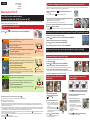 1
1
-
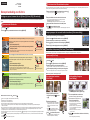 2
2
Panasonic DCTZ202EG Handleiding
- Type
- Handleiding
- Deze handleiding is ook geschikt voor
in andere talen
- italiano: Panasonic DCTZ202EG Istruzioni per l'uso